Final Cut Pro – Benutzerhandbuch für Mac
- Willkommen
- Neue Funktionen
-
- Einführung in das Importieren von Medien
- Der erste Import
- Dateien während des Imports verwalten
-
- Von Image Playground importieren
- Importieren aus iMovie für macOS
- Importieren aus iMovie für iOS oder iPadOS
- Importieren aus Final Cut Pro für das iPad
- Importieren aus Final Cut Camera
- Importieren aus „Fotos“
- Importieren aus „Musik“
- Aus Apple TV importieren
- Importieren aus Motion
- Importieren aus GarageBand und Logic Pro
- Importieren mithilfe von Arbeitsablauferweiterungen
- Aufnehmen in Final Cut Pro
- Speicherkarten und Kabel
- Unterstützte Medienformate
- Formate von anderen Anbietern mit Medienerweiterungen importieren
-
-
- Einführung in die Wiedergabe
- Medien wiedergeben
- Medien überfliegen
- Medien im Ereignis-Viewer wiedergeben
- Zwei Videobilder vergleichen
- Medien auf einem externen Display wiedergeben
- Einzoomen in den Viewer
- Wiedergabequalität steuern
- Überlagerungen im Viewer verwenden
- Rendern im Hintergrund
- Wiedergeben von Slow-Motion-Clips
-
-
- Schneiden – Einführung
-
- Einführung in das Hinzufügen von Clips
- Bewegen von Clips in die Timeline
- Anhängen von Clips an das Projekt
- Clips einfügen
- Clips verbinden
- Clips überschreiben
- Ersetzen von Clips
- Hinzufügen von Standbildern
- Standbilder erstellen
- Nur Video oder Audio eines Clips hinzufügen
- Clips aus Projekten entfernen
- Clips auf „Solo“ setzen oder deaktivieren
- Ausgangsclip eines Projektclips suchen
- Clips in der Timeline anordnen
-
- Scrollen in der Timeline
- Vergrößern und Verkleinern der Anzeige in der Timeline
- Darstellung von Timeline-Clips ändern
- Objekte in der Timeline einrasten
- Im Projekt navigieren
- Mithilfe des Timecodes navigieren
- Quellen- und Projekt-Timecode anzeigen
- Projekt im Timeline-Index anzeigen
- Clips mit duplizierten Bereichen anzeigen
- Verwackeltes Videomaterial korrigieren
-
- Einführung in Effekte
-
- Übergänge – Einführung
- Übergänge erstellen
- Hinzufügen von Übergängen und Überblendungen
- Übergang schnell mit einem Tastaturkurzbefehl hinzufügen
- Festlegen der Standarddauer für Übergänge
- Entfernen von Übergängen
- Anpassen von Übergängen in der Timeline
- Anpassen von Übergängen im Informationsfenster und im Viewer
- Jump Cuts mit dem Übergang „Fließen“ zusammenführen
- Anpassen von Übergängen mit mehreren Bildern
- Anpassen von Übergängen in Motion
-
- Integrierte Effekte – Einführung
- Vergrößern, Verkleinern, Bewegen und Drehen von Clips
- Bildausschnitt mit „Intelligent Anpassen“ ändern
- Trimmen der Ränder eines Videobilds
- Beschneiden von Clips
- Schwenken und Zoomen in Clips
- Ändern der Clipperspektive
- Arbeiten mit integrierten Effekten
- Entfernen von integrierten Effekten
-
- Einführung in Clipeffekte
- Videoeffekte hinzufügen
- Hinzufügen von Standardvideoeffekten
- Anpassen von Effekten
- Ändern der Reihenfolge von Clipeffekten
- Kopieren von Effekten zwischen Clips
- Effekte umbenennen
- Sichern von Voreinstellungen für Videoeffekte
- Keyframes kopieren und einsetzen
- Reduzieren des Videorauschens
- Entfernen oder Deaktivieren von Effekten
- Ändern von Effekten in Motion
- Anpassungsclips hinzufügen
-
-
- Einführung in Untertitel
- Ablauf für Untertitel
- Erstellen von Untertiteln
- Importieren von Untertiteln
- Ein- oder Ausblenden von Untertiteln
- Bearbeiten des Untertiteltexts
- Anpassen und Anordnen von Untertiteln
- Formatieren von Untertiteltext
- Erstellen von Untertiteln in mehreren Sprachen
- Konvertieren von Untertiteln in ein anderes Format
- Untertitel exportieren
-
- Einführung in die Multicam-Bearbeitung
- Arbeitsablauf für Multicam-Bearbeitung
- Importieren von Medien für Multicam-Schnitte
- Kameranamen und Kamerawinkel hinzufügen
- Erstellen von Multicam-Clips
- Schneiden und Wechseln von Kamerawinkeln
- Synchronisieren und Anpassen von Kamerawinkeln
- Multicam-Clips bearbeiten
- Multicam-Bearbeitung – Tipps
- Hinzufügen von Handlungen
- Präzisionseditor verwenden
-
- Einführung in das zeitliche Ändern von Clips
- Ändern des Abspieltempos von Clips
- Variable Tempoeffekte erstellen
- Tempoübergänge hinzufügen
- Umkehren oder Zurückspulen von Clips
- Erstellen sofortiger Wiederholungen (Instant Replays)
- Beschleunigen der Clipwiedergabe mit Jump Cuts
- Haltesegmente erstellen
- Zurücksetzen von Tempowechseln
- Anpassen von Bildgrößen und Bildraten
- Verwenden von XML zum Übertragen von Projekten
-
- Einführung in 360°-Video
- Importieren von 360-Grad-Video
- Einstellungen für 360-Grad-Video
- 360°-Projekte erstellen
- Anzeigen von und Navigieren in 360-Grad-Video
- Hinzufügen von 360-Grad-Clips zu Standardprojekten
- Hinzufügen des Effekts „360-Grad-Patch“
- Effekt „Tiny Planet“ hinzufügen
- Teilen von 360-Grad-Clips und -Projekten
- 360-Grad-Video – Tipps
-
- Einführung in Stereovideo und räumliches Video
- Bearbeiten von Stereo- und räumlichen Video – Arbeitsablauf
- Räumliches Video aufnehmen
- Stereovideo und räumliches Video importieren
- Neues Stereovideoprojekt erstellen
- Vorschau für Stereovideo und räumliches Video wiedergeben
- Eigenschaften für Stereovideo anpassen
- Stereo- und räumliches Video bearbeiten
- Exportieren oder Teilen von Stereovideo und räumlichem Video
-
-
- Verfolgung von Objekten – Einführung
- Funktionsweise des Objekttrackings
- Effekt mit einem sich bewegenden Objekt verknüpfen
- Bild oder anderen Clip mit einem sich bewegenden Objekt verknüpfen
- Position eines Tracking-Effektes versetzen
- Objektverfolgung anpassen
- Ändern der Analysemethode für das Tracking
- Manuelles Erstellen von Motion-Tracks
-
- Einführung in die Farbkorrektur
-
- Einführung in Farbkorrektureffekte
- Arbeitsablauf für manuelle Farbkorrektur
- Farbkorrektureffekte hinzufügen
- Entfernen von Farbkorrektureffekten
- Effekt „Farbtafel“ verwenden
- Effekt „Farbräder“ verwenden
- Effekt „Farbkurven“ verwenden
- Verwenden des Effekts „Farbton-/Sättigungskurven“
- Effekt „Farbanpassungen“ verwenden
- Verwenden von Farbvoreinstellungen
- LUTs anwenden
-
- Einführung in das Teilen von Projekten
- Für Apple-Geräte teilen
- Im Internet teilen
- Teilen per E-Mail
- Stereovideo oder räumliches Video teilen
- Stapelfreigabe
- Mit Compressor teilen
- Ziele zum Teilen erstellen
- Metadaten für geteilte Objekte ändern
- Status von geteilten Objekten anzeigen
- Exporte durch gleichzeitige Verarbeitung beschleunigen
-
- Medienverwaltung – Einführung
-
- Informationen eines Clips anzeigen
- Überschreiben der Metadaten eines Clips
- Suchen von Ausgangsmediendateien
- Clips erneut mit Mediendateien verknüpfen
- Projekte und Mediatheken zusammenlegen
- Sicherungskopien von Projekten und Mediatheken erstellen
- Optimierte Dateien und Proxy-Dateien erstellen
- Erstellen eines reinen Proxy-Projekts
- Renderdateien verwalten
- Anzeigen von Hintergrundaktionen
- Kamera-Archive erstellen
- Glossar
- Urheberrechte und Marken

Clips in Final Cut Pro für den Mac auswählen
Clips repräsentieren deine Video-, Audio- und Grafikdateien und ermöglichen es dir, mit deinen Medien in Final Cut Pro zu arbeiten, ohne die Dateien selbst ändern zu müssen. Bevor du einem Projekt Clips hinzufügen, sie neu anordnen oder trimmen kannst, musst du sie auswählen. Du kannst einen Clip oder mehrere Clips gleichzeitig auswählen.
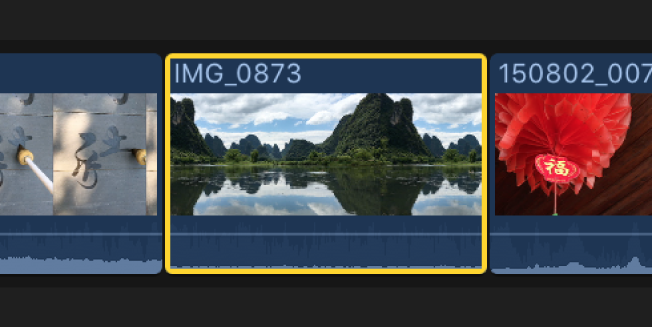
Die Auswahl mehrerer Clips ermöglicht es dir, diese als Gruppe innerhalb des Projekts oder von einem Ereignis in ein anderes zu bewegen. Dies ist auch hilfreich, wenn du an einem Clip Anpassungen vorgenommen hast und Effekte und Attribute zwischen Clips kopieren willst.
Clip in der Übersicht auswählen
Wähle in der Seitenleiste „Mediatheken“ in Final Cut Pro ein Ereignis aus.
Führe in der Übersicht einen der folgenden Schritte aus:
Klicke einmal auf den Clip.
Bewege den Skimmer (oder die Abspielposition) über einen Clip und drücke die Taste „X“.
Hinweis: Dies führt zu einer Bereichsauswahl, die der Begrenzung des Clips entspricht.
Drücke auf der Tastatur den Aufwärts- bzw. Abwärtspfeil, um die Auswahl zu einem angrenzenden Clip zu bewegen.
Bewege die Auswahl bei gedrückter Option-Taste vom Startpunkt zum Endpunkt des Clips.
Hinweis: Alle Auswahlen in der Übersicht sind im technisch Bereichsauswahlen (mit anpassbaren Start- und Endpunkten).
Clip in der Timeline auswählen
In Final Cut Pro kannst du ein vorhandenes Projekt öffnen.
Führe in der Timeline einen der folgenden Schritte aus:
Klicke einmal auf den Clip.
Bewege den Skimmer (oder die Abspielposition) über einen Clip und drücke die Taste „X“.
Hinweis: Dies führt zu einer Bereichsauswahl, die der Begrenzung des Clips entspricht.
Bewege den Skimmer (oder die Abspielposition, wenn die Skimming-Funktion deaktiviert ist) über den Clip, den du auswählen möchtest, und drücke die Taste „C“. Auf diese Weise wird der Clip in der primären Handlung ausgewählt.
Verbundene Clips und Handlungen werden den Clips in der primären Handlung zugeordnet und sie werden ober- und unterhalb der primären Handlung angezeigt. Wenn du einen verbundenen Clip oder eine Handlung mit diesem Tastaturkurzbefehl auswählen möchtest, bewege den Mauszeiger auf den verbundenen Clip und drücken die Taste „C“. Weitere Informationen findest du unter Clips verbinden und Handlungen hinzufügen.
Ein gelber Rahmen wird um den ausgewählten Clip angezeigt.
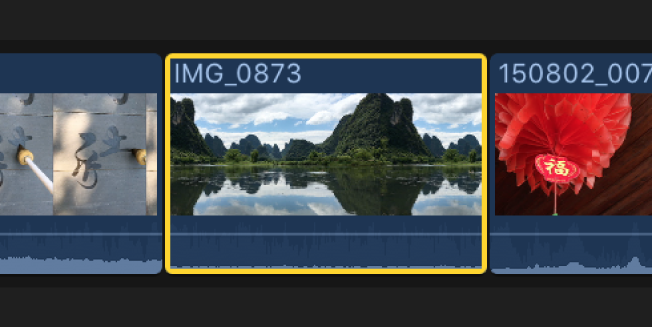
Hinweis: Eine Timeline-Clipauswahl (oben dargestellt) unterscheidet sich von einer Bereichsauswahl durch die deutlich sichtbaren Steuerelemente für die Bereichsgröße, mit denen der Start- und der Endpunkt der Auswahl angepasst werden können. Weitere Informationen findest du unter Bereiche auswählen.
Mehrere Clips in der Übersicht oder in der Timeline auswählen
Führe in Final Cut Pro einen der folgenden Schritte aus:
Einige einzelne Clips auswählen: Klicke bei gedrückter Command-Taste auf die Clips, die du auswählen möchtest.
Alle Clips und Bereiche in der Übersicht oder der Timeline auswählen: Klicke auf die Übersicht oder die Timeline, um sie zu aktivieren. Wähle dann „Bearbeiten“ > „Alles auswählen“ (oder drücke die Tastenkombination „Command-A“).
Mehrere Clips durch Bewegen auswählen: Erstelle einen Auswahlrahmen, indem du den Zeiger bei gedrückter Maustaste über die Timeline oder die Ereignisclips bewegst, die du auswählen möchtest.
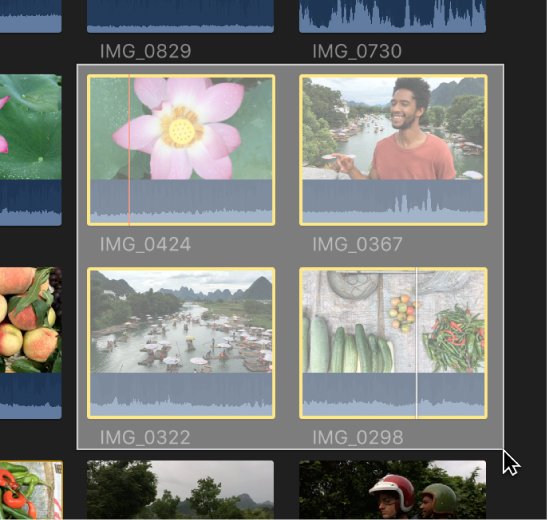
Auswahl von Clips in der Übersicht oder in der Timeline aufheben
Führe in Final Cut Pro einen der folgenden Schritte aus:
Auswahl eines einzelnen Clips aufheben: Klicke bei gedrückter Command-Taste auf oder neben den Clip (oder wähle einen anderen Clip aus).
Auswahl mehrerer Clips aufheben: Halte die Command-Taste gedrückt und klicke auf die Clips, deren Auswahl aufgehoben werden soll.
Auswahl aller Clips und Bereiche aufheben: Wähle „Bearbeiten“ > „Auswahl aufheben“ (oder drücke die Tastenkombination „Umschalt-Command-A“).
Auswahl aller Clips und aller Bereiche in der Übersicht aufheben: Drücke die Tastenkombination „Option-X“.